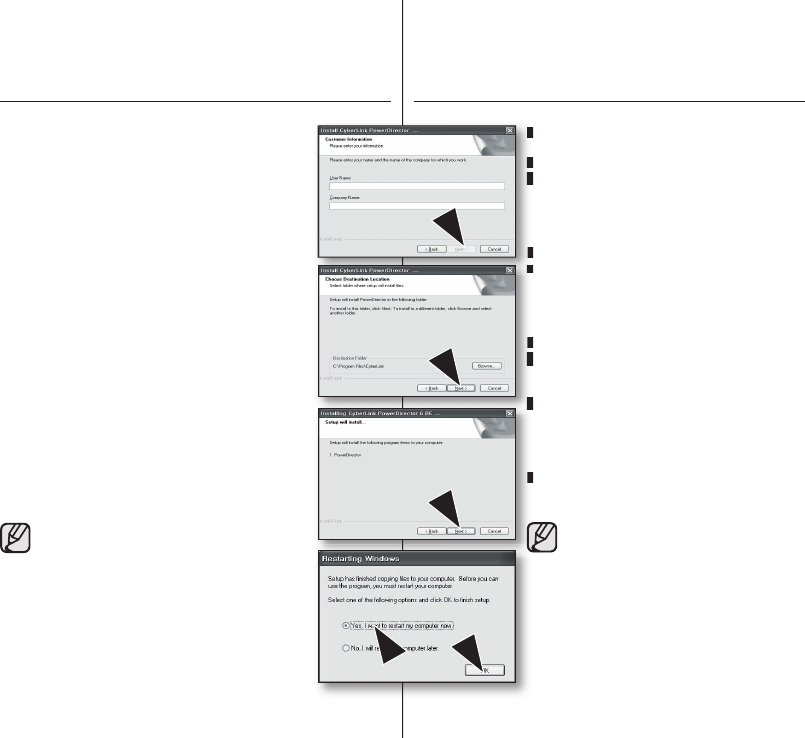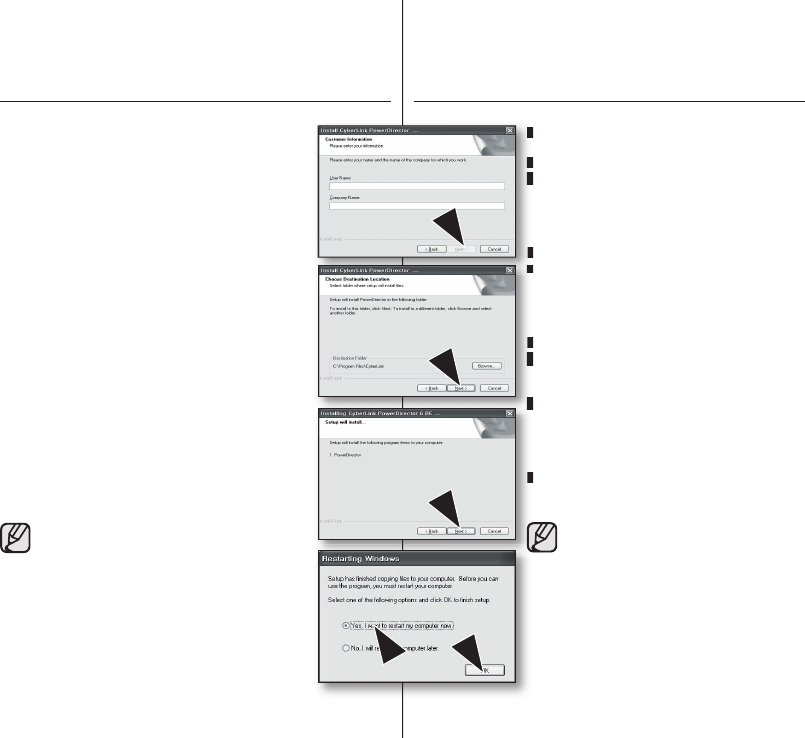
USB interface
4. Confi rm your information and click “Next.”
• It is possible to change the information.
• The “Choose Destination Location” screen
appears.
5. Click “Next.”
• “Setup will install...” screen appears.
6. Click “Next.”
• The “Setup status” screen appears and
CyberLink PowerDirector is installed.
• Wait for a moment until the installation is fi nished
and the “Restarting Windows” screen appears.
7. Click “Yes, I want to restart my computer now”
“OK”
then restart the PC.
• If you perform installation of software that is already
installed, uninstallation will start. In this case, perform
the installation again after uninstallation is fi nished.
• Windows Messenger has to been closed during
CyberLink PowerDirector installation. If it is running
during installation, the “Information” screen appears.
• For more details, refer to user manual of CyberLink
PowerDirector.
USB-Schnittstelle
4. Geben Sie die entsprechenden Daten ein, und
klicken Sie auf „Next“ (Weiter).
• Sie können die Daten auch ändern.
• Der Bildschirm „Choose Destination
Location“ (Zielspeicherort auswählen) wird
angezeigt.
5. Klicken Sie auf „Next“ (Weiter).
•
Der Bildschirm „Setup will install... “ wird
angezeigt.
6. Klicken Sie auf „Next“ (Weiter).
• Der Bildschirm „Setup status“ (Setupstatus)
wird angezeigt, und CyberLink
PowerDirector wird installiert.
• Warten Sie einen Moment, bis die
Installation abgeschlossen ist und der
Bildschirm „Restarting Windows“ (Windows
wird neu gestartet) angezeigt wird.
7. Klicken Sie auf „Yes, I want to restart my
computer now“ (Ja, Computer jetzt neu starten).
„OK“, um den PC neu zu starten.
• Wenn Sie bereits installierte Software
installieren, wird mit der Deinstallation begonnen.
Führen Sie in diesem Fall die Installation erneut
aus, nachdem die Deinstallation abgeschlossen
ist.
• Windows Messenger muss während der
Installation von CyberLink PowerDirector
geschlossen sein. Andernfalls wird der Bildschirm
„Information“ angezeigt.
• Weitere Informationen fi nden Sie im
Benutzerhandbuch zu CyberLink PowerDirector.
• Sie können die Daten auch ändern.
• Der Bildschirm „Choose Destination
• Der Bildschirm „Setup status“ (Setupstatus)
• Warten Sie einen Moment, bis die
• Warten Sie einen Moment, bis die
(AD68-01309R)VP-DX10_ENG+GER_IB.indb 96 2007-11-29 ¿ÀÈÄ 1:23:53